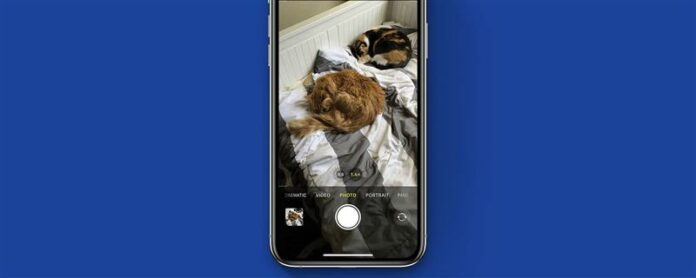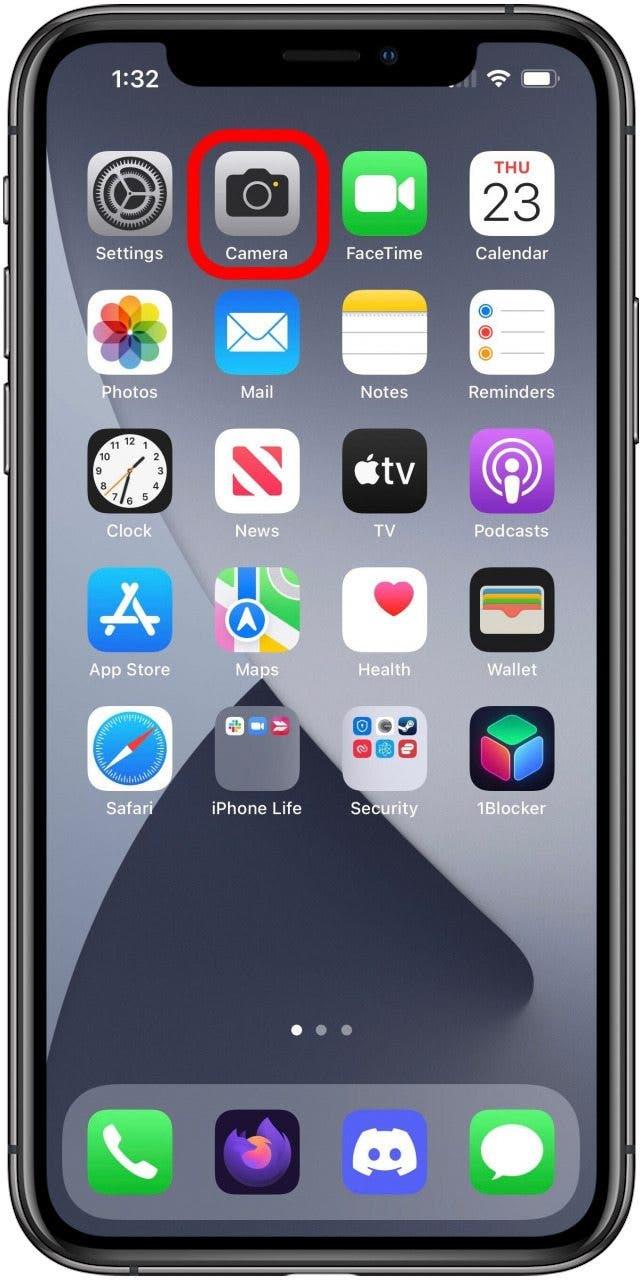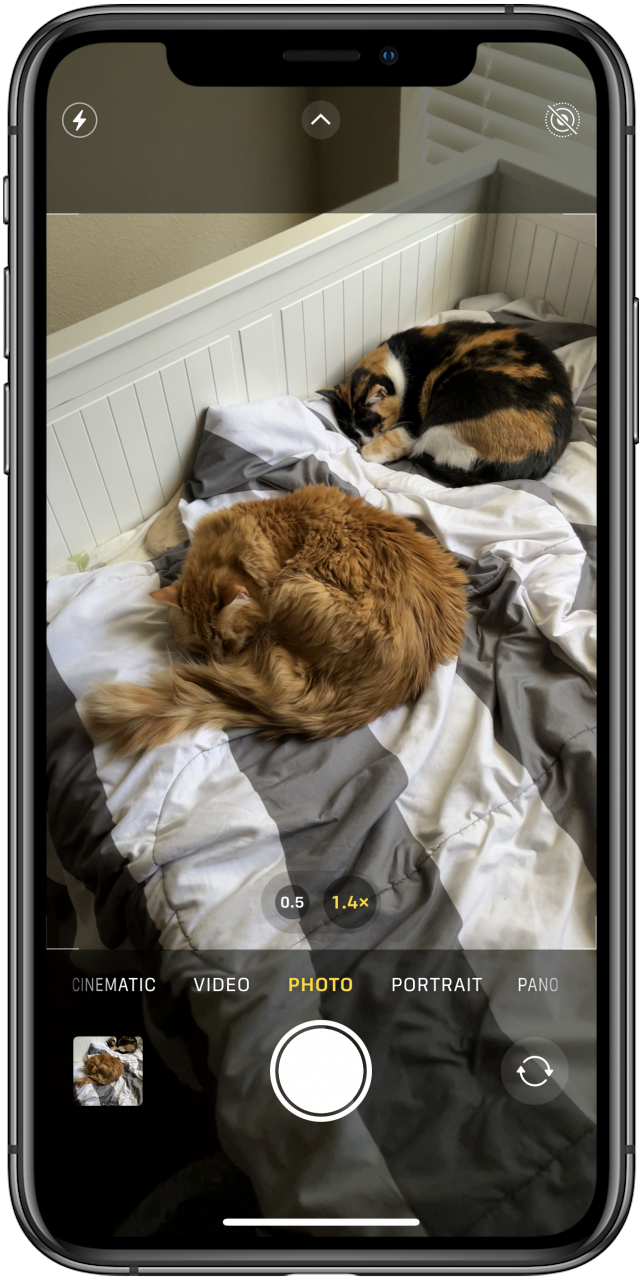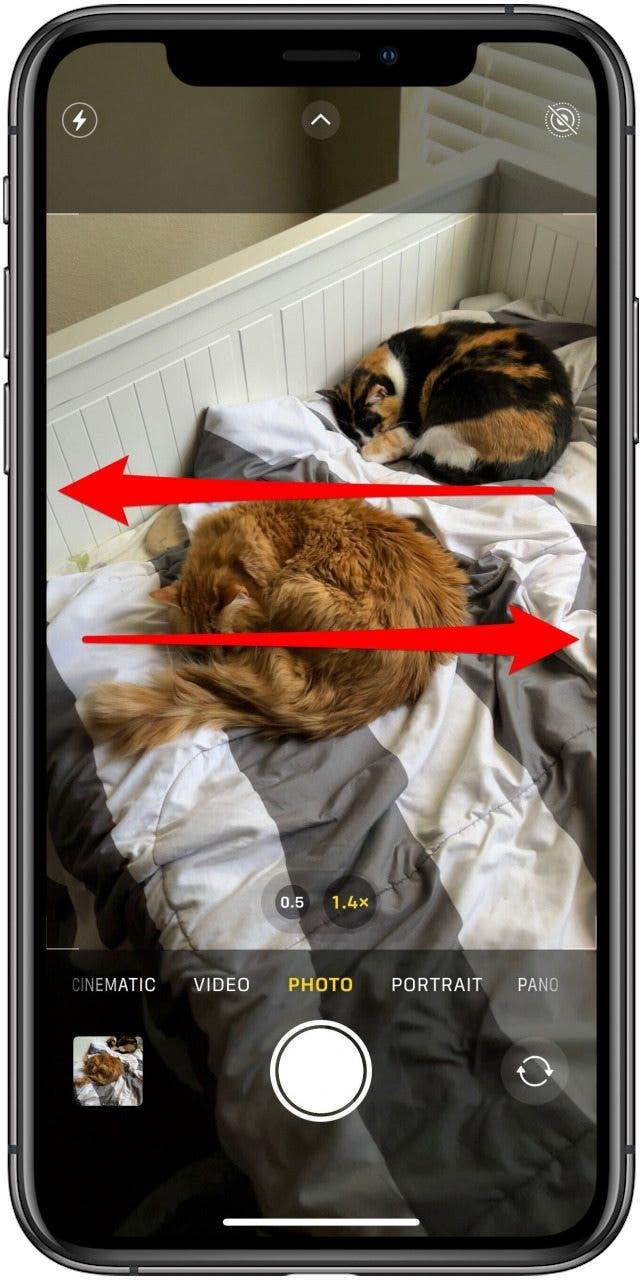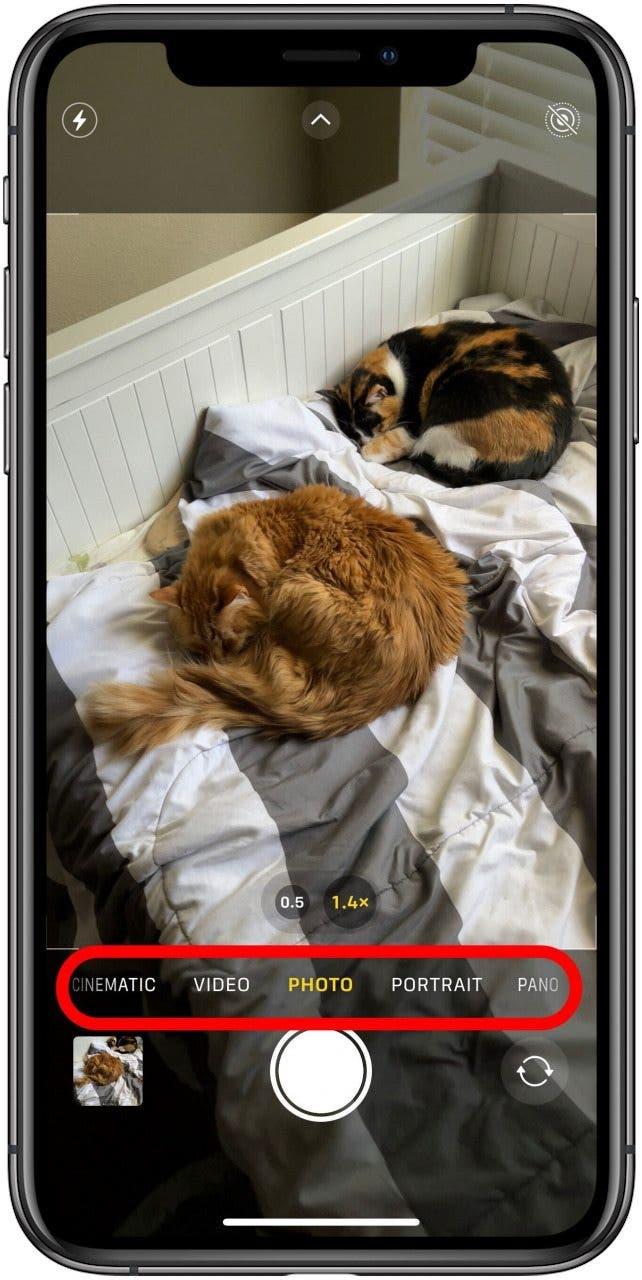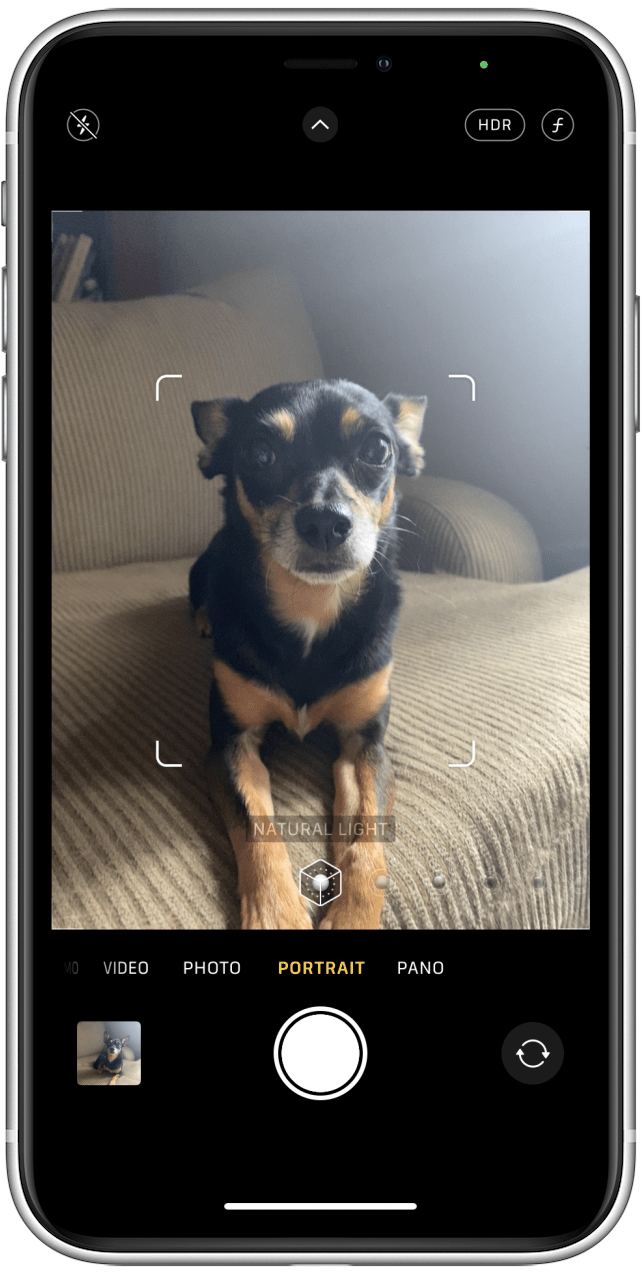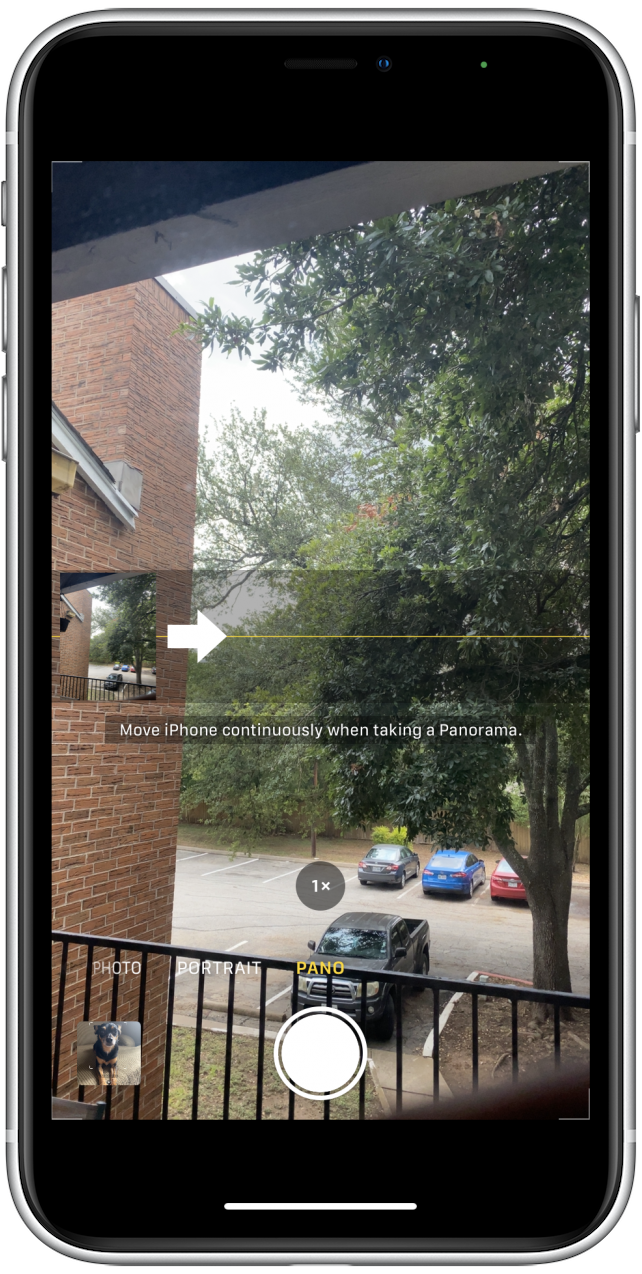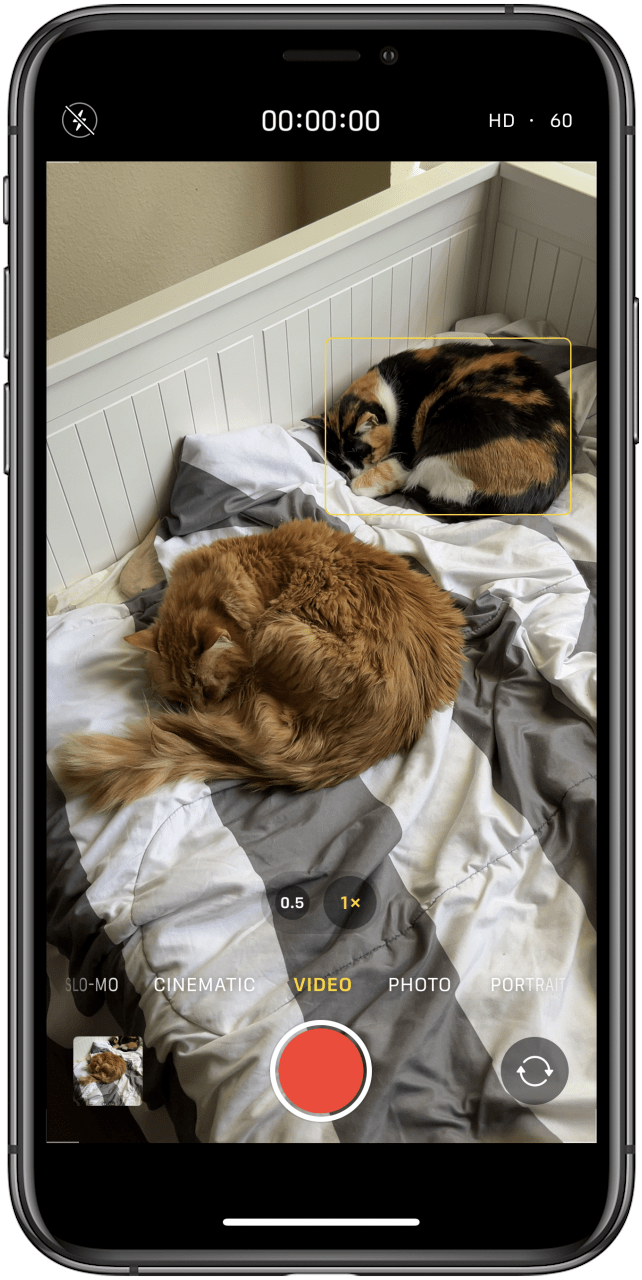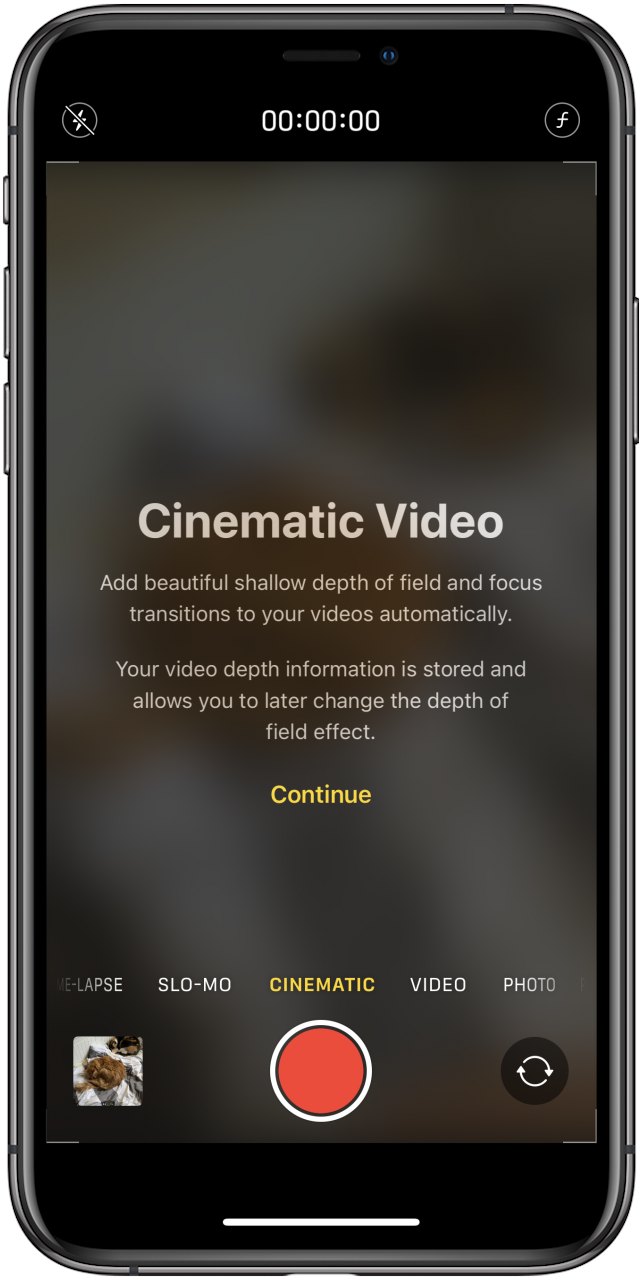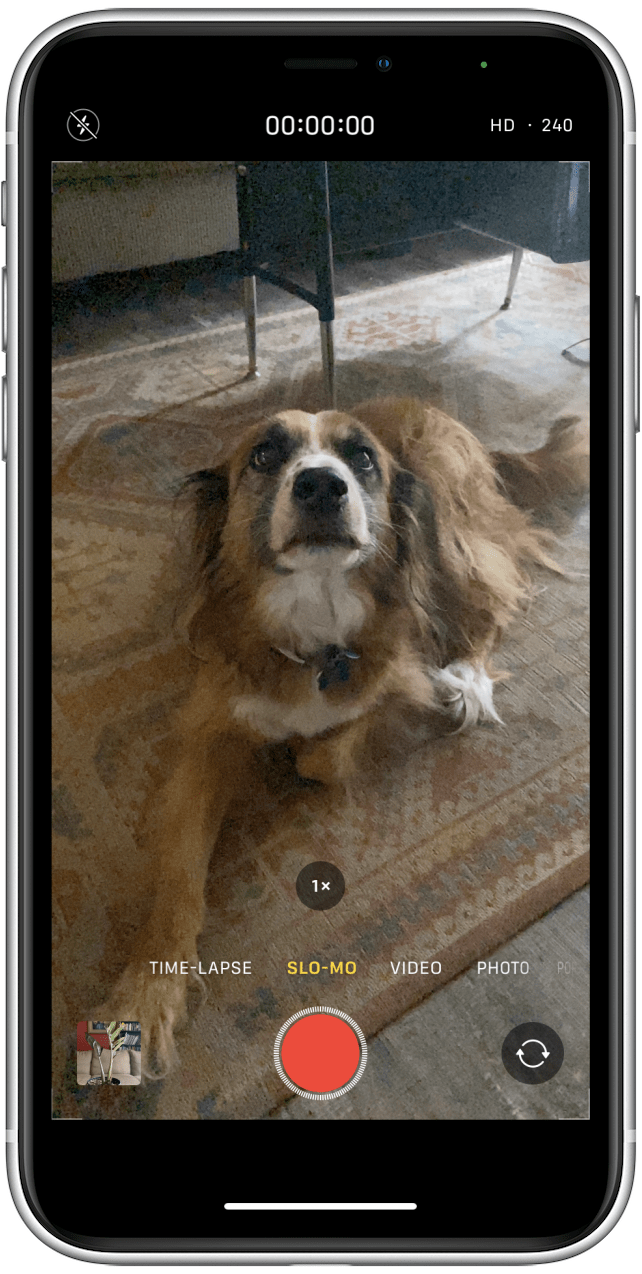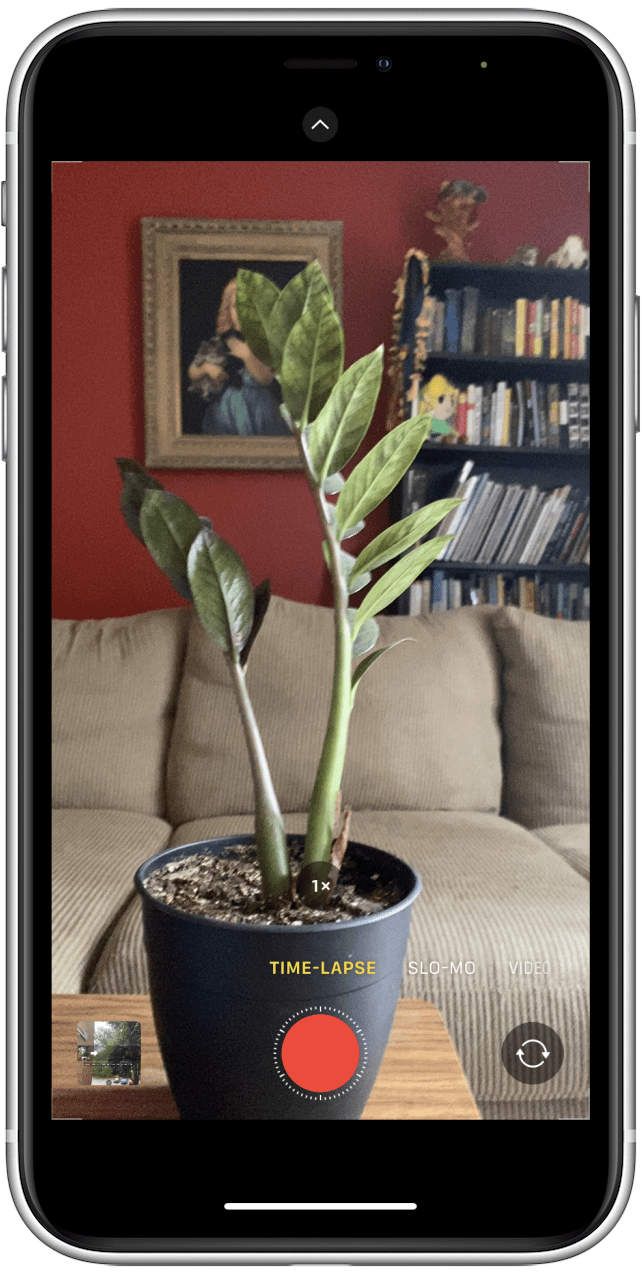Det indbyggede kamera og den ledsagende kamera-app er en af grundene til, at folk elsker deres iPhones, og selvom appen er enkel og let at bruge, er der mange forskellige tilstande. I denne hurtige guide løber vi hver af dem ned og forklarer, hvad de er til, og hvordan man får adgang til dem.
Relateret: Sådan bruges timeren på iPhone-kamera
Hvorfor du vil elske dette tip
- Lær det grundlæggende i alle tilstande i kameraappen.
- Lær hvordan man hurtigt åbner kameraet og skifter tilstande.
- Find links til dybdegående artikler om yderligere kamerafunktioner.
Hvordan man skifter kameratilstande
Når du åbner kamera -appen, vil du vælge en kameratilstand. Dine fotoindstillinger er foto, portræt (hvis det er tilgængeligt på din iPhone -model) og Pano. Dine videoindstillinger er video, filmatiske (tilgængelige på iPhone 13-modeller), SLO-Mo og time-lapse.
- Åbn først kamera -appen .

- Hvis du ikke har ændret indstillingerne, åbnes kameraet i fototilstand som standard. Foto-tilstand vil sandsynligvis være alt hvad du har brug for til de fleste af dine stadig billedbehov.

- Der er to måder at skifte ud af standardfoto -tilstand. Du kan skubbe skærmen til højre for at skifte til videotilstande og skubbe til venstre for at skifte til andre fototilstande.

- Du kan også bruge menuen Mode under billedet og blot trykke på tilstanden du vil skifte til, men ikke alle tilstande vil være synlige.

- Portrættilstand er den første alternative fototilstand. Portrættilstand er beregnet til at holde dit emne skarpt fokuseret, mens du slører ting i baggrunden.

- pano er den anden alternative fototilstand. Pano er forkortet for “Panorama” og giver dig mulighed for at fange et vidvinkellandskab ved at følge de guidede retninger i appen.

- Nu for at skifte til video . Den grundlæggende videotilstand er det, du sandsynligvis vil bruge til de fleste videooptagelser.

- Cinematic er den første alternative videotilstand. Denne tilstand er kun tilgængelig på iPhone 13 -modeller, så panik ikke, hvis du ikke kan se den. Som beskrevet i selve appen, filmtilstand giver dig mulighed for automatisk at tilføje Dybde af felteffekter og overgange til dine videoer.

- slo-mo-tilstand er den næste alternative videotilstand, og som forventet giver det dig mulighed for at fange videoer i langsom bevægelse.

- time-lapse er den sidste alternative videotilstand, og det giver dig mulighed for at oprette time-lapse-optagelser med billeder taget i et valgt interval.

Nu hvor du ved om de forskellige tilstande i kamera -appen, skal du ikke være bange for at eksperimentere og prøve mange forskellige ting. Der er mange forskellige indstillinger, filtre og andre måder at finpusse kameraet for at få nøjagtigt den oplevelse, du ønsker af det. Du kan lære mere af Vores dybdegående kameravuide .